是否允许程序对电脑的修改 Win10取消每次打开程序的提示
更新时间:2024-08-09 12:49:43作者:xtyang
Win10取消每次打开程序的提示,是一项让许多用户感到方便的功能,在以往的操作系统中,每次打开程序都需要确认是否允许程序对电脑进行修改,这不仅繁琐,还会影响用户的使用体验。取消这一提示是否会带来安全隐患,用户需要谨慎考虑。在信息安全日益重要的今天,保护个人隐私和数据安全是至关重要的。用户在享受便利的同时,也需注意保护自己的信息安全。
具体方法:
1.是否允许程序对电脑的修改

2.每次打开应用程序都会弹出这样一个窗口,真的很烦。这里教大家如何来关闭这样的提示
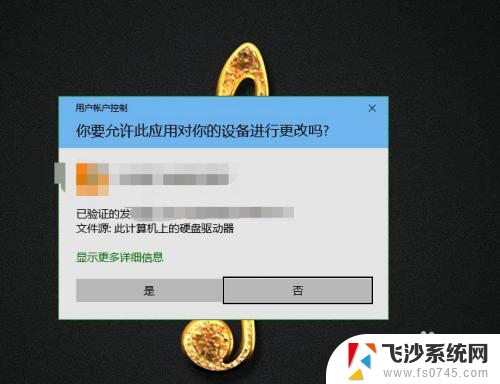
3.首先在你的计算机上找到控制面板
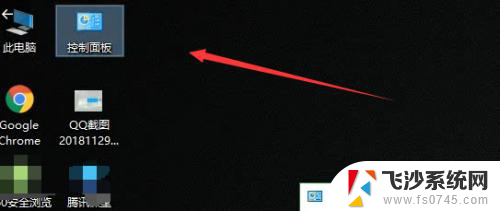
4.在控制面板里选择安全和维护
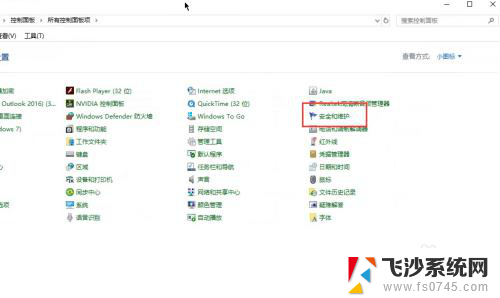
5.随后将这里的通知调整到最后不通知
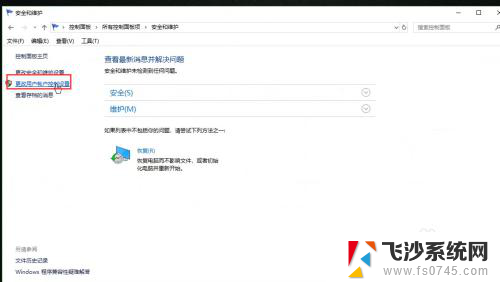
6.调整如下,点击确定
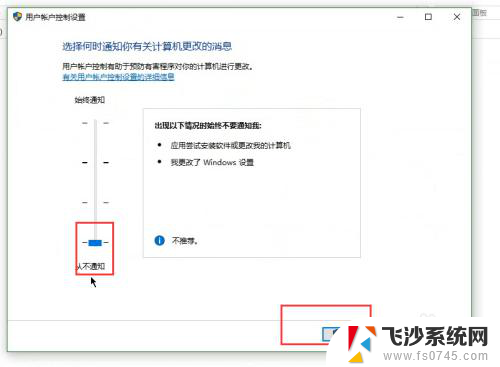
7.随后点击是,确定即可完成,其它操作系统方式一致
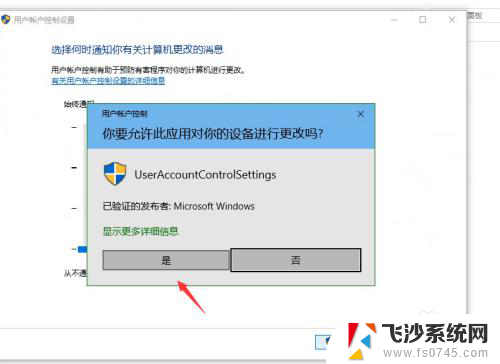
以上就是程序是否允许对电脑进行修改的全部内容,如果有任何疑问,请按照小编提供的方法进行操作,希望能对大家有所帮助。
是否允许程序对电脑的修改 Win10取消每次打开程序的提示相关教程
-
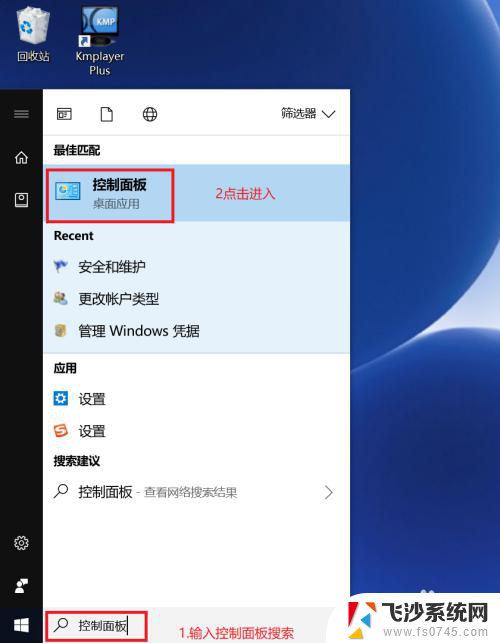 电脑打开软件时显示你要允许 win10应用跳出你要允许此应用对你的...怎么处理
电脑打开软件时显示你要允许 win10应用跳出你要允许此应用对你的...怎么处理2024-01-02
-
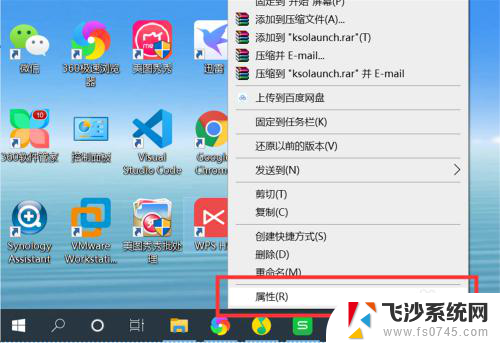 怎么改电脑应用的图标 Windows10系统修改应用程序图标教程
怎么改电脑应用的图标 Windows10系统修改应用程序图标教程2024-03-19
-
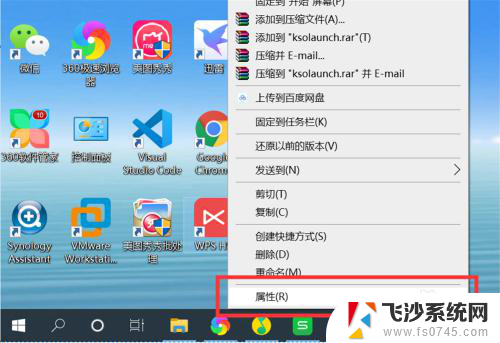 怎么修改程序图标 Windows10系统应用程序图标修改方法
怎么修改程序图标 Windows10系统应用程序图标修改方法2023-11-26
-
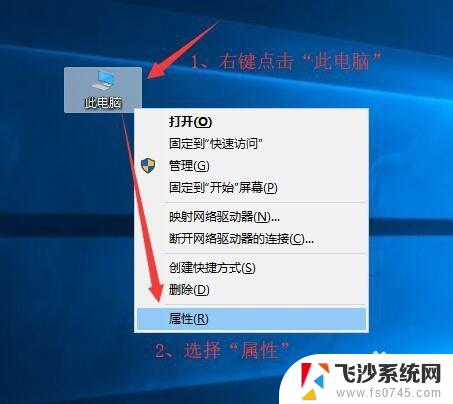 win10允许远程连接 Win10如何设置允许远程连接到此计算机
win10允许远程连接 Win10如何设置允许远程连接到此计算机2023-09-28
- 电脑显示没有与之关联的程序来执行该操作 Win10打开文件没有关联程序怎么办
- win10程序功能在哪里找 win10打开程序和功能界面
- 如何改变应用的图标 Windows10系统修改应用程序图标的步骤
- windows10是否运行 Win10系统进程运行程序查询
- 每次启动软件都弹出提示 Win10打开软件时总是弹出提示窗口怎么办
- win10的程序在哪里找 win10所有程序在哪个文件夹
- win8.1开始菜单改win10 Windows 8.1 升级到 Windows 10
- 文件:\windows\system32\drivers Win10系统C盘drivers文件夹可以清理吗
- windows10移动硬盘在电脑上不显示怎么办 移动硬盘插上电脑没有反应怎么办
- windows缓存清理 如何清理Win10系统缓存
- win10怎么调电脑屏幕亮度 Win10笔记本怎样调整屏幕亮度
- 苹果手机可以连接联想蓝牙吗 苹果手机WIN10联想笔记本蓝牙配对教程
win10系统教程推荐
- 1 苹果手机可以连接联想蓝牙吗 苹果手机WIN10联想笔记本蓝牙配对教程
- 2 win10手机连接可以卸载吗 Win10手机助手怎么卸载
- 3 win10里此电脑的文档文件夹怎么删掉 笔记本文件删除方法
- 4 win10怎么看windows激活码 Win10系统激活密钥如何查看
- 5 电脑键盘如何选择输入法 Win10输入法切换
- 6 电脑调节亮度没有反应什么原因 Win10屏幕亮度调节无效
- 7 电脑锁屏解锁后要按窗口件才能正常运行 Win10锁屏后程序继续运行设置方法
- 8 win10家庭版密钥可以用几次 正版Windows10激活码多少次可以使用
- 9 win10系统永久激活查询 如何查看Windows10是否已经永久激活
- 10 win10家庭中文版打不开组策略 Win10家庭版组策略无法启用怎么办